|
 Unscharfmaskierung Unscharfmaskierung
Bei der Restaurierung alter Videos oder
nach dem Super 8 - Videotransfer ist manchmal im letzten
Arbeitsgang bei der Beseitigung von Störungen noch eine leichte
Aufschärfung sinnvoll. Schnell wirkende Filter haben große
Nachteile, rasend schnell produzieren wir damit Klötzchenbildung,
pixeliges Bild und Bildrauschen.
Im Register Effekte/Video/Weich- und
Scharfzeichner finden wir den Filter "Unscharf maskieren".
Komischer Name nicht wahr, man muss sich die Wirkung des Filters halt
so vorstellen, dass bei korrekter Anwendung die Unschärfe
herausmaskiert wird bzw. der über dem Bild liegende Unschärfeschleier
herausgefiltert wird. Dieser Filter ist das
Standard-Scharfzeichnungsgerät der Grafikprofis, man findet es z.B.
auch in Photoshop. Eine Beschreibung dazu sucht man im
Benutzerhandbuch zu Premiere Pro vergeblich. Im Inhaltsverzeichnis auf
Seite 578 findet sich lediglich der Hinweis darauf, dass man gefälligst
in der Adobe Premiere Pro-Hilfe weiter suchen sollte. Die großzügige
Erläuterung sieht dann so aus: Klick
..., recht mager!
Mit dem Effekt
„Unscharf maskieren“ kann der Kontrast zwischen Farben
verstärkt werden, die eine Kante definieren, schreibt Adobe...
Wenden wir nun in einem praktischen
Beispiel diesen Filter auf eine Videospur an, dann geht eine Dialogbox
mit nur drei Einstellparametern auf, diese haben es aber in sich...
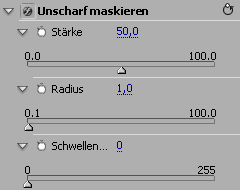
- Stärke: Bestimmt mit wieviel
% der Kontrast der benachbarten Pixel erhöht werden soll.
Der Vorgabewert steht schon bei 50%, dabei tut sich aber praktisch
noch
nichts. Wir sollte diesen Wert bei einem Video mit
durchschnittlichen Kontrast höher setzen, bei Frames mit
niedrigen Kontrast durchaus viel höher.
Je höher der %-Wert
eingestellt wird, umso mehr wird das Bild aufgeschärft bis zur
Entstehung von Farbsäumen die wir dann jedoch wieder meiden
sollten....
- Radius: Damit wird angegeben
wie groß der Bereich ist, der zur Kontrasterhöhung heranzuziehen
ist. Der Pixel-Wert muss auf die Auflösung des Bildes abgestimmt
werden. Werte über 3 können jedes Bild zerstören, hier muss man
also vorsichtig umgehen und evtl. bei einer vergrößerten
Videovorschau kontrollieren was im Bild passiert. Erfahrungsgemäß
erzielt man die besten Ergebnisse im Wertebereich zwischen 0 und
3, was nicht heißen soll, dass auch mal höhere Werte brauchbare
Ergebnisse liefern können. Bei kleinräumigen Strukturen sollten
wir kleine Werte wählen. Probieren geht hier über Studieren,
da der Wert nicht automatisch ermittelbar ist.
- Schwellenwert: Mit diesem
Wert wird die Aufschärfung auf bestimmte Bildbereiche
konzentriert. Der eingestellte Wert stellt praktisch die Anzahl
von Tonwertstufen des Bildes dar. Kontraste unter dem
eingestellten Wert bleiben unangetastet, andere Bereiche dagegen
werden aufgeschärft. Ein Einstellwert von 16 z.B. würde
theoretisch bedeuten, dass die Grauwerte zweier benachbarter Pixel
mindestens um 16 Tonwerte differenzieren müssten, damit eine
Aufschärfung erfolgt. Tatsächlich schärft aber der Filter schon
bei geringeren Tonwertunterschieden. Setzen für den Schwellwert
auf 0, dann wird das Video gleichmäßig scharfgezeichnet.
Einfach ist es also nicht eine gezielte
Aufschärfung zu realisieren. Es hat sich aber bewährt, zunächst die
Stärke auf 100% und den Schwellenwert auf 0 zu setzen.
Jetzt wird der Wert für den Radius gesucht mittels
Vorschau-Kontrolle, es sollten dabei an Kanten keine Farbsäume
entstehen. Dies alles sollte bei 100% Bildgröße erfolgen. Zum
Schluss wird der Schwellenwert so festgelegt, dass wichtige
Bildbereiche zwar aufgeschärft werden aber Hautbereiche bei
Personen nicht pixeln oder Kraterbildungen zeigen und auch keine Farbsäume
entstehen oder gar Bildrauschen in Himmel- oder Dunkelpartien.

Beispiel: Stärke
100/Punkt 2,5/Schwellenwert 10
In der obigen Verkleinerung und
GIF-Komprimierung ist die Aufschärfung leider auf den ersten Blick
nicht so deutlich erkennbar, man muss schon etwas länger auf die
GIF-Animation hinschauen.
Alles ist nicht so einfach, aber meiner
Erfahrung nach ist dieser Filter das beste Mittel um Videos aufzuschärfen.
Viel Erfolg bei der
"Unscharfmaskierung"...
Dieser
Text ist urheberrechtlich geschützt,
seine Nutzung ist dem privaten Bereich
vorbehalten. Ein Nachdruck oder die Übernahme
in andere Datenbanken oder Medien ist
ohne Erlaubnis nicht gestattet - diese
wird aber in der Regel gern erteilt
Anfragen bitte an den Verfasser: Bruno Peter Hennek.
|
![]()